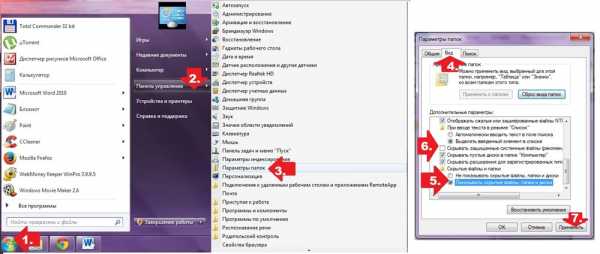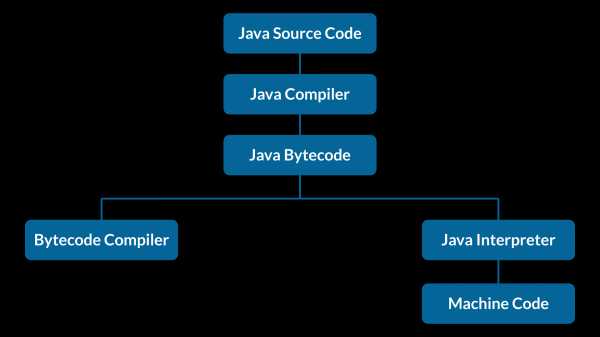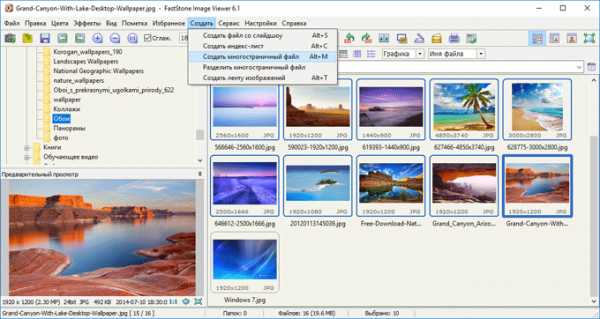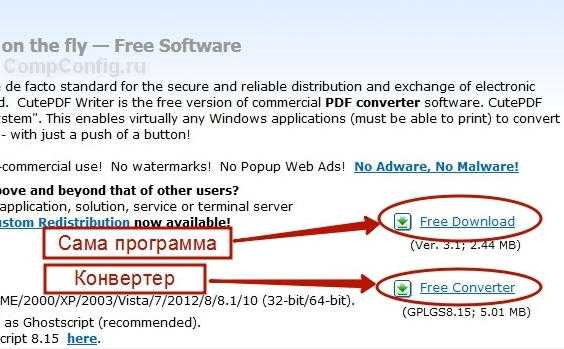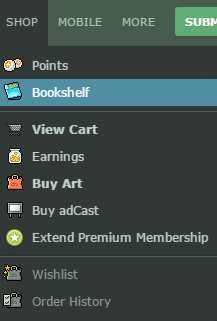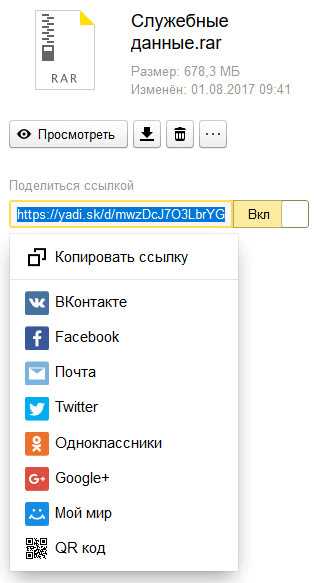Как разрезать mp3 файл на треки
Как разделить аудиофайл на части
Хотите разбить длинные треки на мелкие фрагменты, создать рингтон для Андроид или обработать озвучку для вебинара? Вы можете произвести разбивку звуковой дорожки на компьютере с помощью удобной программы АудиоМАСТЕР. Также она позволит применить эффекты, изменить формат файла и записать звук с микрофона. В этой статье мы расскажем, как разделить аудиофайл на части.
Разбивка аудиозаписей: онлайн или в программе?
Для обработки аудиотреков можно использовать онлайн-сервисы или программное обеспечение на ПК. Первый вариант предлагает быстрое разрезание треков без дополнительных опций. Также у веб-платформ часто установлено ограничение на количество загруженных файлов в день.
Если вы планируете часто редактировать звуковые дорожки, вам потребуется программа для разделения аудиофайлов на части. Софт на компьютер предлагает больший функционал и не требует стабильного интернет-соединения. Воспользуйтесь приложением АудиоМАСТЕР. Оно предлагает удобный интерфейс на русском языке и работает на Windows XP, 7, 8, 10.
Чтобы обрезать частями аудио, необходимо загрузить приложение на компьютер. Вы можете бесплатно скачать программу для работы с аудиофайлами по кнопке ниже. Затем пройдите стандартные этапы инсталляции: ознакомьтесь с лицензионным соглашением, укажите папку и создайте ярлык на рабочий стол.
СКАЧАТЬ БЕСПЛАТНО
Как разделить аудиофайл за 3 шага
Как разделить звуковой файл mp3 на части? Следуйте пошаговой инструкции:
Шаг 1. Загрузите аудиотрек
Запустите редактор и выберите подходящее действие. Вы можете открыть файл с компьютера, извлечь звуковую дорожку из видео или CD-диска, записать голос с помощью микрофона.
Для импорта трека укажите папку и файл
Шаг 2. Разбейте аудио на несколько частей
Разделение аудиодорожек лучше всего проводить на определенных участках звуковой волны. Есть несколько вариантов монтажа: по местам тишины и пауз, по времени и смыслу. Первые три варианта подойдут при создании рингтона или для уменьшения размера файла. По смыслу аудио можно обрезать при обработке озвучки.
Чтобы было удобно разделить mp3 файл на части по тишине, необходимо детально увидеть аудиоволну и паузы. Для этого увеличьте масштаб отображения с помощью колесика мышки или кнопки «+» в нижней части экрана.
Также можно в 1 клик установить минимальный и максимальный масштаб
Громкий звук на графике обозначается подъемом волны, а участки тишины или паузы отличаются практически ровной линией.
Для разделения по тишине установите ползунок на месте снижения графика
Для выделения звуковой дорожки в нужных участках быстрее всего воспользоваться мышкой. Установите бегунок в начале отрезка и, потяните в сторону, удерживая левую кнопку.
Выделенная область будет обозначена темными цветами
Если вам необходимо разрезать музыку на части точно по времени, устаноте продолжительность промежутков вручную. Для этого в нижнем левом углу введите значения в соответствующие окошки. Так вы настроите начало и конец композиции с точностью до секунд. Чтобы не ошибиться с продолжительностью, вы можете перемещать метку воспроизведения по дорожке. Время нужного момента будет отображено внизу экрана.
Этот способ подходит для того, чтобы разделить музыку на равные части
После выделения необходимо сохранить фрагмент. Кликните по нему правой кнопкой мыши и в появившемся списке выберите действие «Сохранить выделенное».
Программа сохранит только указанный участок аудиодорожки
Шаг №3. Сохранение выделенных кусков аудиозаписи
Далее АудиоМАСТЕР попросит указать расширение, в котором следует сохранить отрезок. Вы можете экспортировать файл в WAV, MP3, FLAC и других форматах.
У вас будет возможность настроить дискретизацию, стереорежим и битрейт
Процесс сохранения нужно повторить со всеми фрагментами. В названии файлов необходимо вручную ввести нумерацию, так как приложение экспортирует результат с исходным именем.
Если вам необходимо разделить трек на участки, которые идут друг прямо за другом, выделите мышкой первый отрезок и сохраните его. Затем сдвиньте левую границу выделения вправо, отмечая уже следующий фрагмент. Таким образом конечная точка предыдущего отрезка останется зафиксированной и станет началом следующего куска.
Выполните эти действия со всеми нужными отрезками
Дополнительные возможности аудиоредактора
Перед тем, как разбить mp3 файл на части, вы можете его отредактировать или улучшить. Для этого аудиоредактор предлагает следующие функции:
- Склейка песен и наложение нескольких аудиодорожек друг на друга.
- Автоматическое выравнивание громкости при соединении двух файлов или записи озвучки.
- Инструменты для создания эффектов: измените темп песни, добавьте эхо, измените голос, создайте атмосферу.
- Извлечение аудио из видео, с CD-диска или запись голоса с помощью микрофона.
Эффекты и всевозможные улучшения звучания можно применять как ко всему треку, так и к отдельным его частям перед непосредственным разделением.
Теперь вы знаете, как разрезать большой аудиофайл на части. Конечно, можно воспользоваться онлайн-платформами для обработки звука, но они предлагают минимум функций по настройке аудио и экспортируют результат в одном формате без настройки качества.
Лучшим решением будет воспользоваться программой АудиоМАСТЕР. Она предлагает удобный русскоязычный интерфейс, встроенные эффекты и инструменты для монтажа. С ее помощью можно создавать качественную озвучку, разделять аудио и соединять файлы. Скачайте редактор и получите впечатляющий результат!
разбить mp3 | Как создать сайт самому и уже сегодня
В прошлой статье мы подробно рассмотрели:
Как конвертировать файл m4b в mp3
В результате преобразования могут получиться файлы аудиокниг продолжительного звучания.
Так в моем случае получился файл с продолжительность звучания 8 часов 59 минут.
Учитывая, что только редкие модели сотовых телефонов оснащены функцией плавной прокрутки шкалы времени внутри аудиофайлов, то, на мой взгляд, для комфортного прослушивания аудиофайлы должны быть продолжительностью 5 — 7 минут.
При малой продолжительности сегментов аудиокниги достаточно просто искать места остановки прослушивания и удобно повторно прослушивать отдельные фрагменты. Т. о. у меня появилась задача:
разбить mp3 файл на части?
Решать подобные задачи ранее мне не приходилось, но я знаю, что есть множество программ, позволяющих в ручном режиме разбить, делить, вырезать и сохранять фрагменты mp3 файлов.
При общей продолжительности аудио более 16 часов, ручной вариант мне показался скучным и утомительным, поэтому основной критерий отбора программ деления больших аудиофайлов на фрагменты была возможность автоматического разбиения.
Как автоматически разделить на части mp3-файл большого размера?
В поисках ответа я задал вопрос Яндексу:
Как автоматически разбить mp3 файл на части
и получил 336тыс. ответов!!!
Поупражнявшись с разными программами остановил свой выбор на бесплатной программе умеющей автоматически разбить mp3 файл на части — это маленькая утилита mp3DirectCut.
Бесплатно скачать программу mp3DirectCut можно с сайта разработчика: http://mpesch4.de1.cc/mp3dc.html.
Приятно, что интерфейс программы mp3DirectCut полностью русский.
(инструкция в картинках, на примере программы mp3DirectCut)
Бесплатно скачать программу mp3DirectCut и установить совсем просто, вы сделаете это сами без проблем!
1. После запуска программы, мышькой перетащите разбиваемый файл в главное окно программы, или воспользуйтесь меню Файл, пункт Открыть
2. Чтобы разбить (разделить) mp3 файл, выбирайте в меню Специальное пункт Расстановка меток
3. В появившемся окне Авторасстановка меток задайте длительность будущих фрагментов (я поставил 5 минут) и нажмите ОК
4. На полосе условного изображения файла появятся метки разделенных фрагментов. В моем случае пятиминутных файлов получилось 108 штук! (на них указывает изогнутая стрелка).
Верите, что в ручном режиме было бы утомительно скучно делить большой mp3 файл на короткие фрагменты
5. Сохраним короткие фрагменты нашей аудиокниги, выбрав в меню Файл пункт Сохранить с разбиением…
6. При необходимости сохранить файлы в другой каталог нажмите на кнопку с [ … ] и выберите нужную папку.
7. Процесс сохранения фрагментов аудиокниги будет выглядеть следующим образом
8. После завершения в папке назначения будет много коротких фрагментов исходного файла аудиокниги
Все! Теперь Вы знаете: Как разбить большой mp3 файл на части!
Удачи!
Оставьте комментарий, если вам эта статья была полезна!
Как нарезать MP3 - [mp3DirectCut]
 Здравствуйте Друзья! В этой статье разберемся как нарезать MP3 файл на несколько частей.
Здравствуйте Друзья! В этой статье разберемся как нарезать MP3 файл на несколько частей.
В качестве MP3 файла будет выступать первая часть аудиокниги состоящей из двух частей. Размер файла более 500 МБ, продолжительность — 6.5 часов. Нарежем это аудио на части по главам, для более удобного прослушивания.
Воспользуемся бесплатной программой mp3DirectCut
Скачивание и установка mp3DirectCut
Заходим на официальный сайт mp3DirectCut
Для перехода на страницу закачки нажимаете на любую их выделенный ссылок
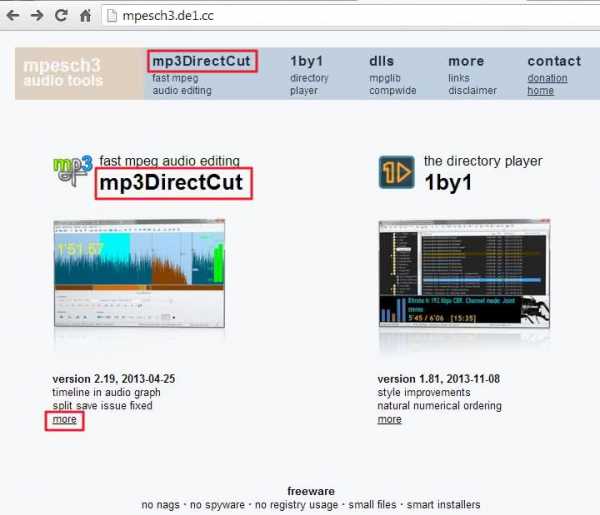
Нажимаем Download
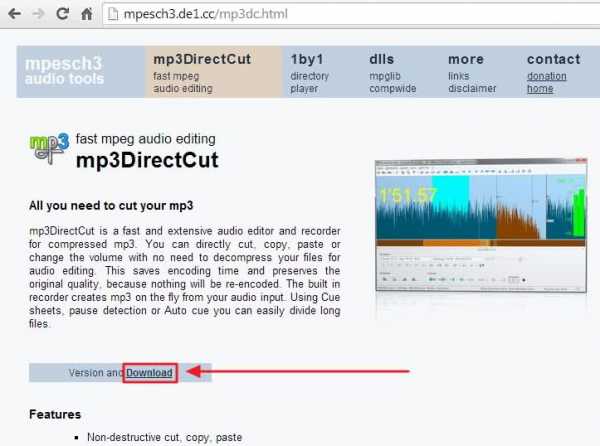
Выбираем любую ссылку, где можно скачать mp3DirectCut. Выберу первую — mpex.net
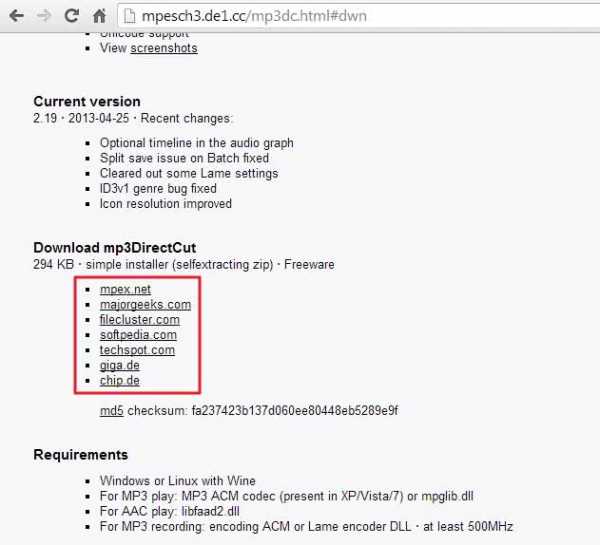
Нажимаем DOWNLOAD STARTEN
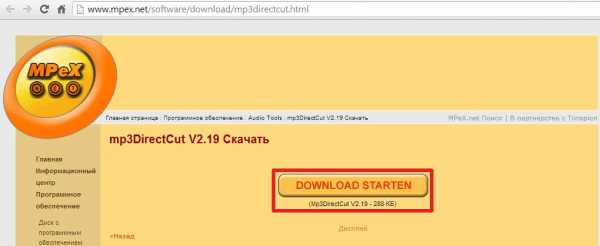
Для проверки скачанного файла используем контрольную сумму указанную на сайте
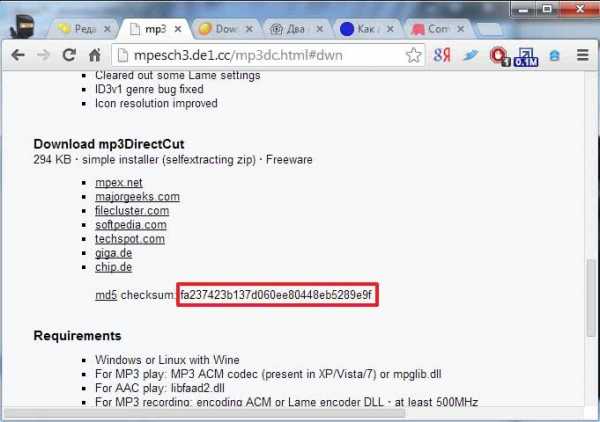
Хеш совпал, следовательно mp3DirectCut скачан без ошибок
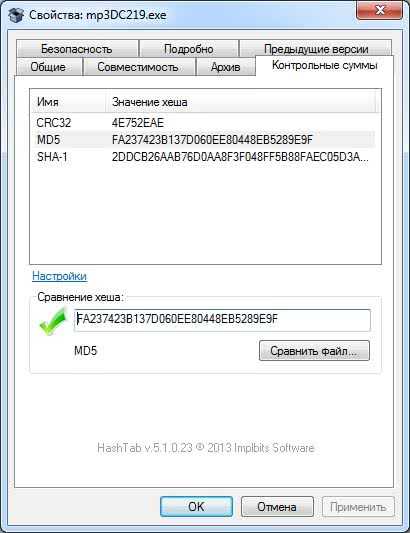
Запускаем скачанный файл. В окошке предупреждения системы безопасности жмем Запустить
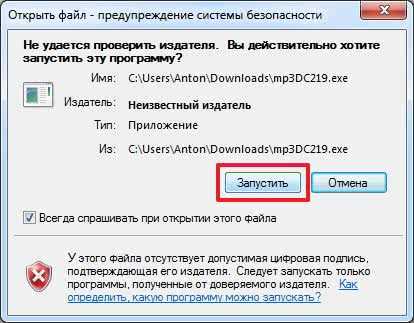
Начинается процесс распаковки. Нажимаем Next >
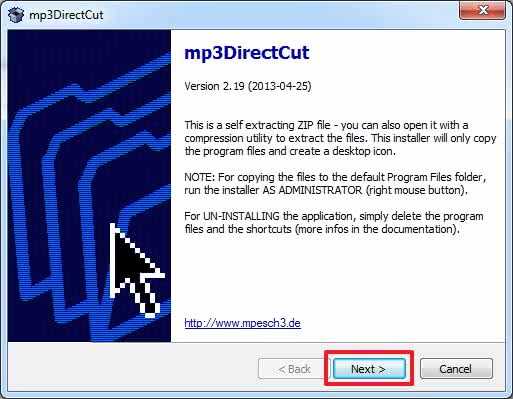
Меняем при необходимости путь распаковки и жмем Next >
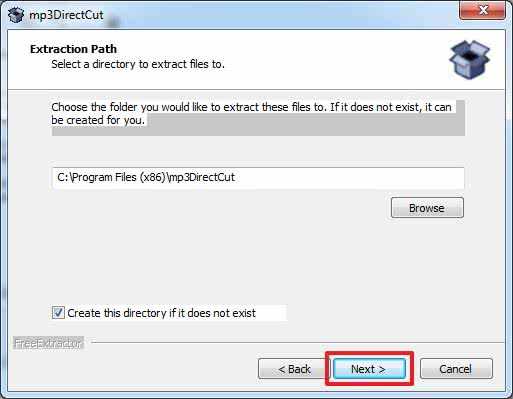
Mp3DirectCut готов к работе.
Нарезаем MP3
Запускаем Mp3DirectCut с ярлыка на рабочем столе. В информационном окошке нажимаем ОК
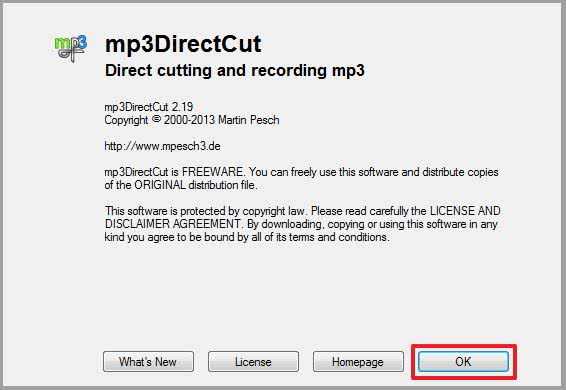
В следующем окошке выбираем из выпадающего списка язык программы и нажимаем Use and restart
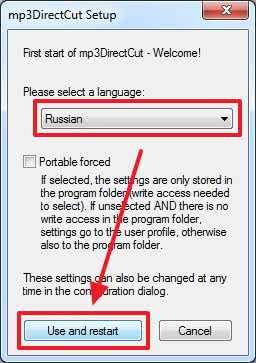
Mp3DirectCut открывается на выбранном языке
С помощью кнопки Открыть [Ctrl+O] выбираем MP3-файл (часть аудиокниги) для редактирования
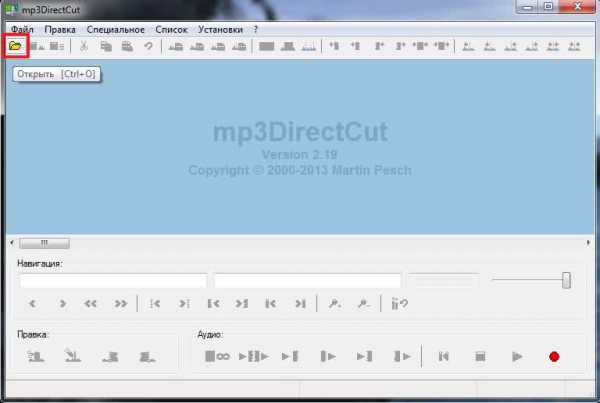
До открытия файла появляется информационное окошко в котором рекомендуется использовать график только для навигации и монтажа. Жмем ОК
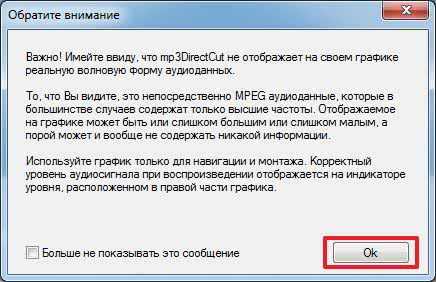
Открывшийся mp3-файл в программе представлен следующим образом
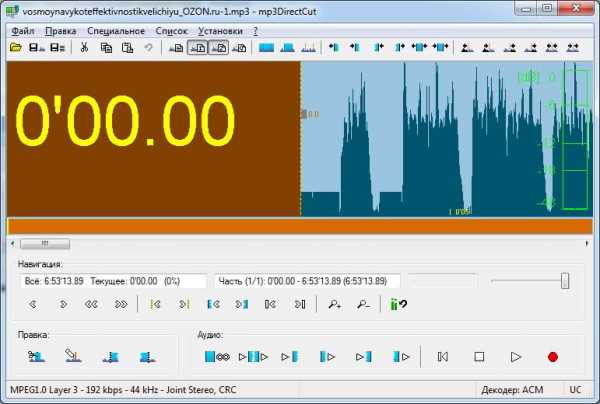
В этой аудиокниге каждая глава заканчивается одинаковой музыкой после которой идет пауза. Найдем эти паузы и расставим на них метки (точки монтажа) по которым будет разрезан mp3-файл.
Паузы обозначаются промежутками на которых нет пиков. Для их нахождения нужно передвигаться по mp3-файлу. Делать это удобно с помощью кнопок
Эти кнопки можно нажимать с помощью горячих клавиш — стрелочек на клавиатуре Влево, Вправо и Page Up, Page Down. Так же удобно перемещаться по файлу с помощью колесика мышки.
Желтая пунктирная линия в центре графика (mp3-файла) — место с которого будет начинаться воспроизведение.
Для воспроизведения (прослушивания) и остановки предназначены соответствующие клавиши.
На клавиатуре это выполняется клавишей Пробел.
С помощью названных выше клавиш находим конец первой главы аудиокниги. На графике он выглядит следующим образом
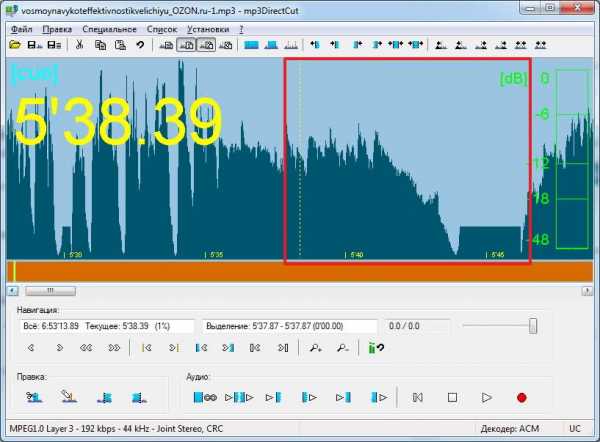
Участок без пиков — пауза. Определим ее длительность выделив ее. Выделение делается мышкой. В начале паузы зажимаем левую кнопку мышки, ведем до конца и отпускаем. В поле «Выделение» смотрим длительность выделенной паузы.
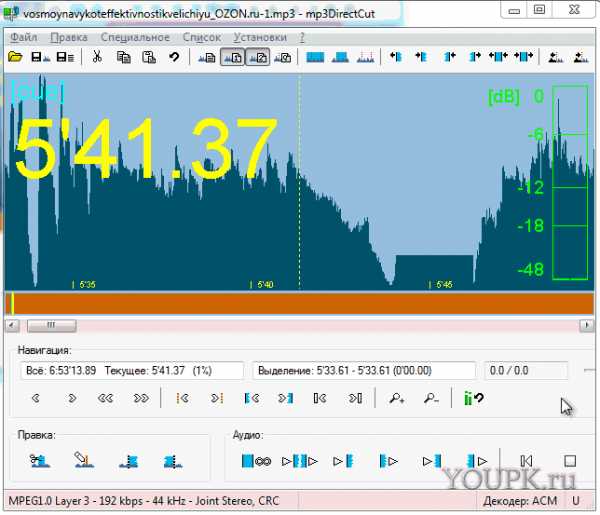
На анимации выше определили длительность паузы — приблизительно 2 минуты.
Найдем все паузы и расставим в конце каждой из них метки (точки монтажа) по которым разрежем наш mp3.
Раскрываем меню Специальное и выбираем Поиск пауз…
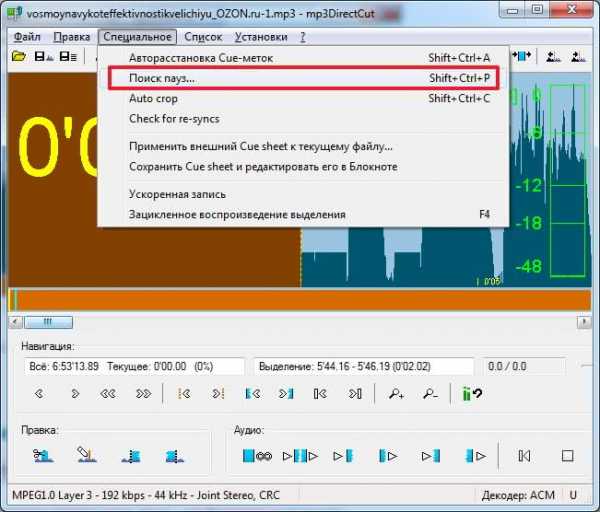
В открывшемся окошке задаем длительность паузы. У меня получилось задать паузу или более 2.1с или более 1.8с. Выбираю более 1.8с и нажимаю Старт

Ждем завершения. У меня были найдены 97 пауз. Закрываем окошко

Для более точной нарезки желательно просмотреть все расставленные метки (точки монтажа) в конце каждой паузы. Для перемещения к следующей метке удобно использовать кнопки обозначенные на рисунке
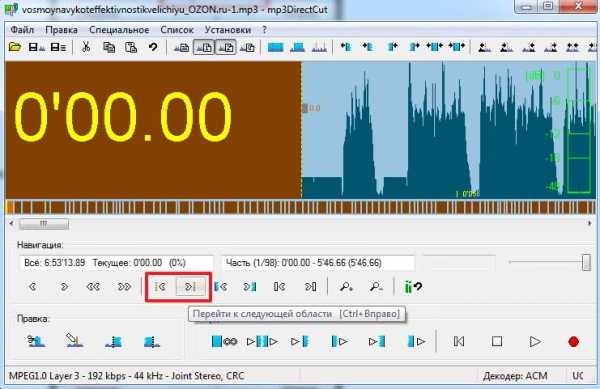
или горячие клавиши CTRL+Вправо и CTRL+Влево.
Если метка установлена не в том месте где нужно, можно ее переместить. Делается это с помощью мышки. Наводим на прямоугольник на метке, зажимает правую кнопку мышки. Перемещаем в нужное место и отпускаем правую кнопку.

При просмотре автоматически расставленных меток были обнаружены совсем не нужные. То есть в главе книги есть пауза продолжительностью более 2 секунд.
При необходимости можно удалить эту метку точку монтажа). Для этого необходимо переместится к нужной точке с помощью соответствующих кнопок и нажать Правка.

Точка монтажа будет удалена и mp3-файл в этом месте разрезан не будет.
Если все точки монтажа не попали на нужные места, то необходимо отменить их с помощью нажатия несколько раз одноименной кнопки.

и создать новые. Необходимо более точно определить и задать Длительность и Смещение

Для ускорения процесса нахождения точек монтажа можно задать время в секундах в поле Пропуск после найденной паузы. Функция сильно ускорит процесс если вы точно знаете длительность самой короткой главы аудиокниги.
Сохраняем нарезанные части MP3-файла
Открываем меню Файл выбираем Сохранить с разрезанием…
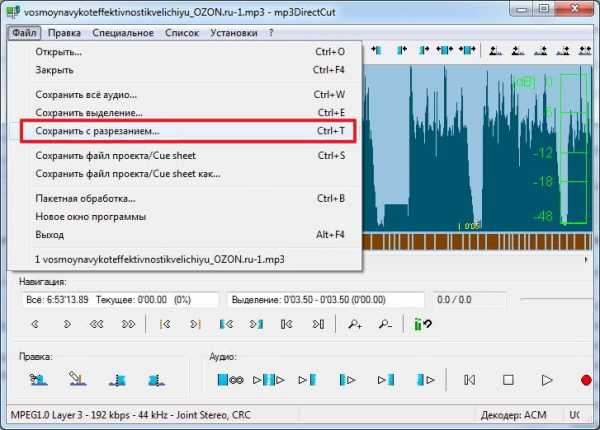
В окошке «Разбиение файла» выбираем место для сохранения нарезанных частей. Задаем маску имени сохраняемых файлов. По умолчанию используется конструкция типа — %F Track %N. где:
- %F — имя исходного файла. Оно у меня слишком длинное поэтому убираю его
- %N — порядковый номер сохраненной части. Обязательно используем иначе запутаемся в кусочках.
Мне удобно использовать маску следующего вида — 8_1_%N. Сделали маску — жмем ОК
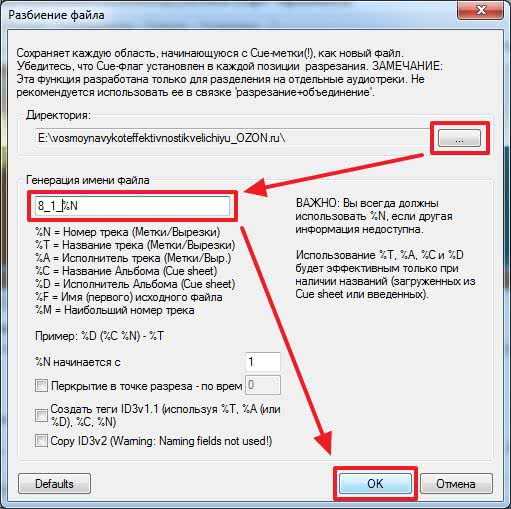
Ждем пока нарезанные части mp3-файла сохранятся.
По завершению сохранения появляется предупреждение
Информация в предупреждении мне не понятна. Скорее всего это не важно так как файлы без проблем читаются в моем плеере.
Заключение
Надеюсь все понятно и вы без труда нарежете mp3-файлы на нужное количество частей. Программа mp3DirectCut позволяет делать еще много классных вещей. Например обрезать часть файла, вырезать или копировать часть записи в заданное место файла (стандартные функции Копировать, Вырезать, Вставить). Можно делать затухание музыки и многое другое. Кому интересно здесь можно узнать как обрезать видео.
Благодарю, что поделились статьей в социальных сетях. Всего Вам Доброго!
С уважением, Антон Дьяченко
Обрезать песню онлайн
Нарезка mp3 - описание нашего онлайн сервиса
Последовательность действий:
- Нажмите кнопку Выбрать...
- Произойдет автоматическая загрузка файла.
- Дождитесь загрузки файла на сервер(скорость загрузки зависит от вашего интернет соединения).
- Первый загрузившийся файл автоматически откроется для редактирования.
- Ползунками выделите область, которую хотите вырезать. И нажмите кнопку "обрезать".
Остались вопросы? Посмотрите полное руководство по сервису по этой ссылке https://ru.inettools.net/blogs/3
Музыкальный аудио редактор сервис позволяет обрезать файлы формата mp3 и сделать рингтон. Нет ничего сложного в том, чтобы вырезать понравившийся вам кусочек песни или звукового файла.
Обрезка музыки онлайн позволяет устанавливать на мобильный в качестве звонков нужный фрагмент песни. Вырезать часть интервью или аудиокниги также можно с помощью нашего сервиса Онлайн обрезка музыки. Мы сделали его максимально простым и удобным.
Как обрезать mp3 файл?
Обрезка музыки онлайн на звонок происходит в два шага – вы загружает нужный вам файл и обрезаете его. Теперь подробнее о том, как это сделать.
Нажмите кнопку «Выбрать...» и выберите нужный вам звуковой файл. Подождите, пока файл загрузится на сервер. Скорость загрузки зависит от скорости вашего интернета. После этого вы можете обрезать mp3 онлайн. Для этого используйте два бегунка в начале и в конце файла.
Для прослушивания какого либо фрагмента воспользуйтесь ползунком сверху диаграммы
Вы сразу же сможете прослушать получившийся фрагмент и отредактировать обрезку.
После того, как обрезка музыки онлайн завершена, программа предложит вам сохранить получившийся файл. Скачивайте его на телефон или аудиоплеер и слушайте с удовольствием! Например на этом устройстве
Наш сервис Онлайн обрезка музыки имеет такие преимуществами перед стационарными программами и другими похожими сайтами:
Не надо устанавливать программу, которая съедает память и оперативность работы, на компьютер.
Вы сразу можете прослушать получившийся фрагмент.
Программка максимально упрощена, в ней присутствуют только самое необходимое.
Дружелюбный интерфейс - все кнопки выполнены с учетом удобства использования.
Программа работает в любом современном браузере.
Теперь для того чтобы обрезать mp3 онлайн и создать мелодию для мобильника, достаточно просто зайти на наш сервис. Используя наш сайт в закладках, обрезка музыки онлайн будет занимать у вас считанные секунды.
Сохранить получившийся фрагмент можно в нескольких форматах: mp3, m4r(Alac), flac, wav, aac.
Отзывы
Другие сервисы
Обрезать песню онлайн, нарезка музыки,
Online music cutter
Music cutter - онлайн приложение для обрезки песен прямо в браузере вашего пк или мобильного устройства. Редактирование музыки, поддержка множества аудио и видео форматов и всё это абсолютно бесплатно.
Удобный интерфейс
Простой в использовании, интуитивный интерфейс поможет вам обрезать песню. Все, что вам нужно, - это загрузить например mp3 файл, выбрать фрагмент трека, применить настройки и нажать кнопку “обрезать”
Обрезка музыки онлайн
Редактор музыки не требует установки программ. Просто загружайте файл, вырезайте нужную часть музыки и сохраняйте её прямо на устройство или в облачное хранилище
Настройки
Среди возможных настроек редактирования звука есть управление: длительностью fade-in, fade-out, уровнем громкости и скоростью проигрывания музыки. А специальные контролы помогут установить границы вырезаемого фрагмента песни с большой точностью
Поддержка множества форматов
Вы можете загрузить музыкальный или видео файл, обрезать музыку и сохранить избранную часть в формате mp3
Абсолютно бесплатно
Все функции приложения полностью бесплатны
Персональные данные
Мы не сохраняем ваши персональные данные
Обрезать песню, музыки и аудиофайлов онлайн
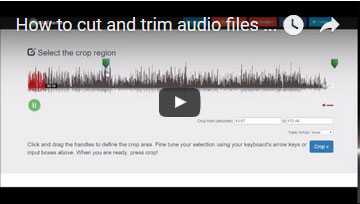
Поддерживаемые аудиоформаты
- mp3
- wav
- wma
- ogg
- m4r
- 3gpp
- opus
- m4a
- aac
- amr
- flac
- aiff
- ape
Обрезка музыки онлайн
Обрезать mp3-треки и другие аудиофайлы на вашем устройстве онлайн без установки сложного программного обеспечения. Вы хотите вырезать фрагмент из своей любимой песни?
Возможно, вам нужно удалить часть записанной вами аудиозаписи? Если это так, наша бесплатная онлайн программа для обрезки аудиофайлов - это все, что вам нужно!
Легкость использования
Полностью бесплатен и прост в использовании! Загрузите аудиофайл, выберите часть, которую вы хотите обрезать, и нажмите кнопку «Обрезать». Ваш аудиофайл будет готов в течение нескольких секунд!
Если вы ищете полнофункциональный аудиоредактор, вы можете попробовать Audacity - программу, доступную для скачивания с открытым исходным кодом.
Адаптирован под мобильные устройства
Предназначен для работы на большинстве современных устройств, включая планшеты и мобильные телефоны. Обрезка песен и аудиозаписей непосредственно в браузере вашего мобильного устройства.
Не нужно устанавливать сторонние приложения или программы!
Создание рингтонов
Создавайте повторяющиеся звуковые сигналы, рингтоны, мелодии на будильник и звуковые уведомления онлайн. Вы также можете применять простые эффекты постепенного уменьшения или увеличения громкости для достижения более плавных звуковых переходов.
Как обрезать песню онлайн
Процесс обрезки песню в Audio Trimmer очень прост:
- Выберите mp3 или любой другой аудиофайл на вашем компьютере.
- Звук начнет воспроизводиться сразу, если ваш браузер поддерживает эту функцию. В противном случае нажмите «Загрузить».
- Перетащите маркеры, чтобы выбрать часть, которую вы хотите удалить, и нажмите «Обрезать».
- Все! Теперь вы можете скачать получившийся аудиофайл.
Online MP3 Cutter - вырезать песни, делать рингтоны
Простая обрезка звука
Для использования приложения не требуется никаких специальных навыков. Все просто: просто загрузите файл, выделите фрагмент с помощью ползунков и нажмите «Вырезать».
Появление и исчезновение
Приложение позволяет сделать звуковую дорожку плавно нарастающей и затухающей. Это полезно при создании мелодии звонка для телефона.
Обрезать песни онлайн
С нашим приложением вам не нужно устанавливать программное обеспечение для редактирования аудио на свой компьютер.Вы можете вырезать звуковую дорожку за пару кликов прямо в окне браузера. Просто загрузите файл, вырежьте нужный раздел и сохраните его на свой жесткий диск.
Поддерживаются все форматы
Наше приложение поддерживает более 300 различных форматов, и в список добавляются новые форматы.
Создание рингтонов для iPhone
Всего один щелчок, и приложение создаст рингтон для вашего iPhone, сохранив выходной файл в формате m4r и сделав его длительностью 40 секунд, чтобы вы могли загрузить его на свой телефон с помощью iTunes.
Извлечение звука из видео
Audio Cutter позволяет извлекать звуковую дорожку из видео. Это полезно, если вы хотите получить саундтрек из фильма или музыкального клипа.
Online Audio Cutter Audio Cutter - это онлайн-приложение, которое можно использовать для вырезания звуковых дорожек прямо в браузере. Быстрое и стабильное, с более чем 300 поддерживаемыми форматами файлов, функциями постепенного появления и исчезновения, предустановками качества рингтонов, наше приложение также абсолютно бесплатное.
.Online Mp3 Cutter - Аудио триммер
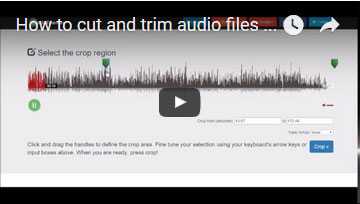
Поддерживаемые аудиоформаты
- mp3
- WAV
- WMA
- ог
- м4р
- 3gpp
- опус
- m4a
- aac
- амр
- flac
- aiff
- обезьяна
Интернет-резак для Mp3
Обрежьте mp3-треки и другие аудиофайлы онлайн без установки сложного программного обеспечения на ваше устройство.
Вы хотите вырезать эту определенную часть из любимой песни? Возможно, вы хотите удалить ненужные фрагменты аудиозаписей?
Если да, то этот бесплатный онлайн-резак для аудио - это все, что вам нужно!
Простота использования
Полностью бесплатный и простой в использовании! Загрузите аудио, выберите часть, которую хотите вырезать, и нажмите «Обрезать». Ваш обрезанный аудиофайл будет готов в считанные секунды!
Если вы ищете полнофункциональный аудиоредактор, вы можете попробовать Audacity, который является открытым исходным кодом. загружаемое программное обеспечение.
Оптимизация для мобильных устройств
Предназначен для работы на большинстве современных устройств, включая планшеты и мобильные телефоны.
Обрезайте песни и аудиозаписи прямо в браузере мобильного устройства. Нет необходимости устанавливать сторонние приложения или программы!
Как вырезать mp3 файлы онлайн?
С Audio Trimmer вырезать и обрезать файлы mp3 очень просто:
- Выберите mp3 или любой другой аудиофайл с локального жесткого диска.
- Аудио начнется немедленно, если ваш браузер поддерживает его. В противном случае нажмите Загрузить.
- Перетащите ручки, чтобы выбрать часть, которую вы хотите вырезать, и нажмите «Обрезать».
- Вот и все! Теперь вы можете скачать обрезанный аудиофайл.
Онлайн-создатель рингтонов
Вот как легко создать рингтон с помощью Audio Trimmer:
- Просмотрите свое устройство и выберите звуковую дорожку.
- Перетащите ручки, чтобы выбрать часть, которую вы хотите использовать в качестве мелодии звонка.
- Выберите Fade in, Fade out или Оба, если вы хотите применить эффекты постепенного изменения.
- Выберите формат m4r для iPhone или сохраните исходный аудиоформат для других устройств.
- Нажмите Обрезать и загрузите мелодию звонка!
| 3 простых метода разделения MP3 на несколько дорожек
Почему вы хотите разделить аудиофайл MP3?
Что ж, у вас может быть много причин, чтобы объяснить, почему вам нужно разделить файл MP3 на несколько частей, но факты доказали, что достичь цели сложно. Потому что найти в Интернете надежное, но профессиональное программное обеспечение для разделения файлов MP3 - непростая задача, особенно если вы новичок в области редактирования видео.
Ужасно звучит?
Если вы человек, который ищет эффективный способ разделить большой MP3-файл на две или более частей, вы можете завершить процесс поиска здесь. В этом посте вы узнаете 3 различных способа разделить файл MP3 на компьютере с Windows или Mac. Вы можете сравнить их и решить, какой из них лучше соответствует вашим потребностям.
См. Также: Как разделить файлы MP3 онлайн
[Примечание] Все методы в этом посте доступны, пока вы собираетесь разделить аудиокнигу MP3 на главы.Вы можете выполнить те же действия, чтобы разделить аудиокниги в формате MP3 на несколько частей.
А теперь приступим ...
Filmora Video Editor - легко разделяйте файлы MP3 на части [Выбор редактора]
Filmora Video Editor - это, без сомнения, лучший полноценный аудио- и видеоредактор, способный разбивать ваши mp3-файлы простым, быстрым и надежным способом. Хорошо продуманный интерфейс с четкими и простыми действиями и хорошо интегрированный список полезных возможностей делают его очевидным выбором для миллионов пользователей по всему миру.
Он поддерживает почти все популярные видео, аудио и изображения и позволяет пользователям напрямую применять более 1000 спецэффектов к видео. Более того, этот MP3 Splitter and Joiner специально разработан для начинающих и полупрофессионалов. Это означает, что это поможет этим людям разделить, объединить или отредактировать видео так же просто, как 1-2-3.
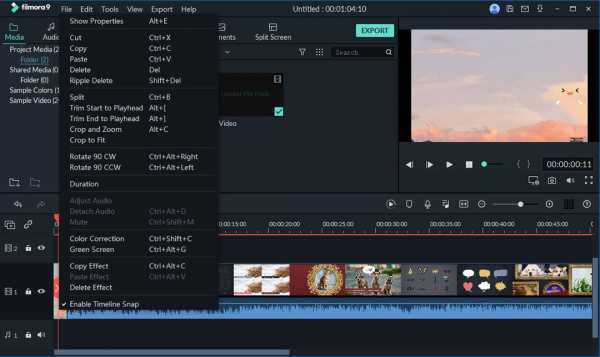
- Предоставляет набор как основных / дополнительных функций, так и выдающиеся звуковые эффекты, которые добавляются каждый месяц.Эти функции включают в себя настройки кадрирования, вырезания, вставки, копирования, записи, высоты тона, усиления и затухания, и это лишь некоторые из них.
- Существует более 300 стильных функций, среди которых текст и стили, наложения и фильтры, музыкальная библиотека, переходы и элементы.
- Эта программа поддерживает широкий спектр аудио и видео форматов, включая популярные и популярные, такие как mp3, wav, MP4, M4A и OGG среди других.
- Совместимость с несколькими популярными и популярными устройствами, от ios до Android. Этот набор устройств включает, среди прочего, iPhone, iPod Touch, iPad, Samsung, PSP, HTC и Amazon.
Давайте узнаем, как разделить или вырезать файлы MP3 с помощью Filmora Video Editor
Шаг 1. Запустите программу
Запустите Filmora Video Editor на своем компьютере, чтобы открыть главное окно.Вы можете сначала загрузить и установить эту программу, если у вас ее нет на вашем компьютере.
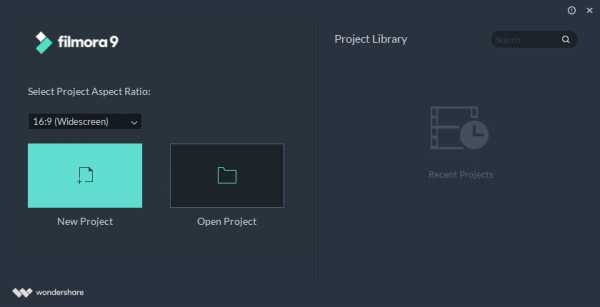
Шаг 2. Загрузите файл MP3
Вы можете использовать «Импорт» или «Импортировать сюда медиафайлы», чтобы загрузить файлы MP3 в программу. Затем перетащите его на шкалу времени.
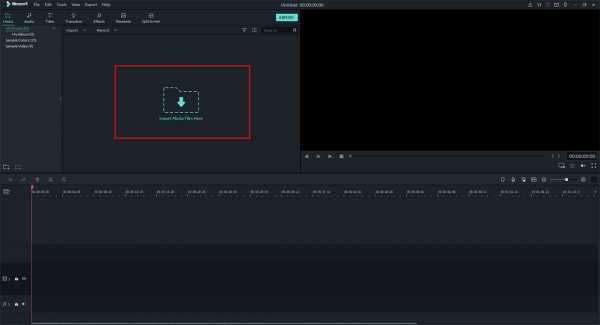
Шаг 3. Разделите файл MP3
Перетащите ползунок, расположенный в верхней части красного индикатора времени, чтобы переместить индикатор времени в желаемую точку разделения вашего mp3-файла.Затем у вас есть два способа обрезать звук MP3:
- Нажмите на значок ножниц на вкладке, чтобы разделить MP3 на две части;
- Щелкните правой кнопкой мыши по аудио и выберите вариант «Разделить».
После этого вы можете удалить ненужную часть или настроить скорость звука, длину и т. Д. По своему усмотрению. Узнайте подробнее, как редактировать аудио в формате MP3 >>
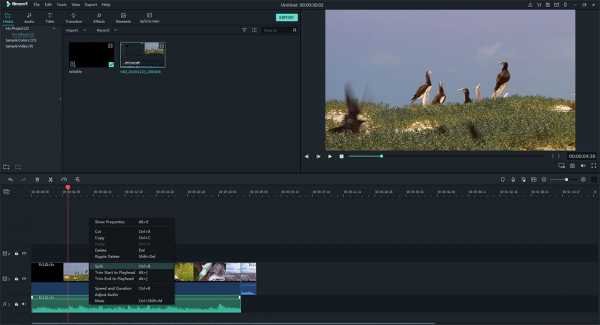
Шаг 4. Сохраните изменения
Когда вы получили нужный аудиофайл, вы можете нажать кнопку «Экспорт» и сохранить его в формате MP3 без потери качества.
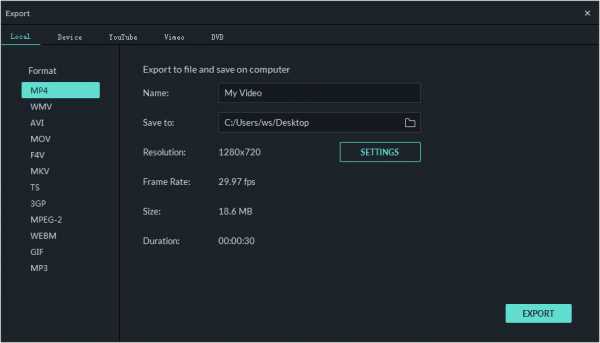
WavePad Audio File Splitter - бесплатный способ разбивать файлы MP3
Шаг 1. Откройте разделитель аудиофайлов WavePad и перейдите в меню «Файл» в верхней части главного окна. Выберите «Открыть», чтобы открыть окно проводника файлов. Здесь выберите файлы mp3 для разделения из соответствующей папки сохранения, используя Ctrl + A, чтобы выбрать все, или Ctrl + Shift, чтобы выбрать некоторые треки.

Шаг 2. В программе перейдите на вкладку «Редактировать», затем нажмите кнопку «Разделить файл». Несколько опций, такие как разделение по курсору, разделение с паузами, разделение на каналы компонентов, разделение на равные части и разделение на фиксированные интервалы. Выбирайте тот вариант, который удобен и соответствует вашим потребностям.

Например, при выборе «Разделить на n равных частей» открывается новое окно, в котором вы вводите необходимое количество сегментов и подтверждаете получение разделенных файлов.Для «Разбивать через фиксированные интервалы» вам необходимо ввести желаемый «Порог», а также «Продолжительность» и нажать кнопку «ОК», чтобы подтвердить свои изменения.
Шаг 3. Нажмите кнопку «Сохранить», чтобы сохранить разделенные файлы.
[Внимание] Возможно, вам не удастся экспортировать файл MP3 с нелицензионной версией. Чтобы получить лицензионную версию, вам нужно заплатить за нее.
Как разбить MP3-файл на треки в Audacity?
Шаг 1. Запустите программу. Запустите Audacity на вашем компьютере. Если у вас его нет, просто посетите веб-сайт и загрузите соответствующую версию.
Шаг 2. Выберите музыкальный файл. После запуска программы перейдите в главное окно и выберите «Файл», затем «Открыть», чтобы загрузить музыкальный файл, который вы хотите разделить. Другой вариант - перейти в меню «Файл», выбрать «Импорт», а затем «Аудио».
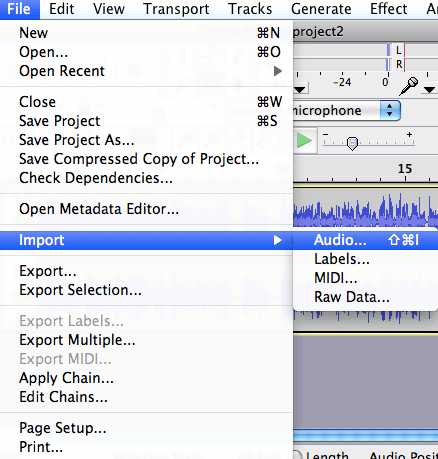
Шаг 3. Разделить файл MP3. Откройте файл MP3, который вы хотите разделить, и щелкните инструмент выделения. Этот инструмент расположен в верхней части окна и напоминает заглавную букву I или курсор. Чтобы выбрать части для разделения, просто щелкните нужное место с помощью инструмента выбора. Вы можете выбрать более двух позиций в зависимости от количества интересующих вас сегментов. Чтобы разделить файл, просто нажмите на клавиатуре команду Ctrl + I или просто выберите «Правка»> «Границы клипа»> «Разбить».
Теперь у вас есть разные варианты, с помощью которых вы можете легко разделить аудио.
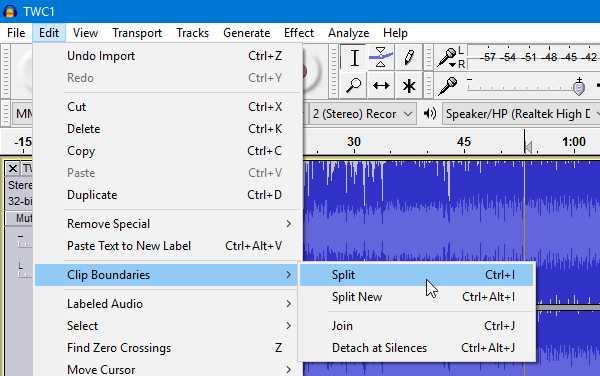
Итак, Filmora Video Editor против WavePad против Audacity, какой у вас вариант?
Выше представлены 3 различных способа разделения файлов MP3 на ПК и Mac. Какую программу вы готовы попробовать в первую очередь?
Независимо от вашего окончательного варианта, пожалуйста, оставьте быстрый ответ в разделе комментариев ниже.
И если у вас есть другое известное программное обеспечение MP3 Splitter, пожалуйста, поделитесь им в разделе комментариев.
Вам сложно принять решение? Начнем ваше путешествие по разделению MP3 с помощью Filmora Video Editor.
.
Как разделить альбом MP3 на отдельные треки? Мне нужен резак MP3, чтобы разделить большой файл MP3.
Введение.
У вас есть альбом любимой группы в одном MP3-файле и вы хотите отдельные треки, не пережимая целиком? Ну это довольно просто В наше время. Вам просто понадобится резак MP3, специальная программа, которая может разбивать MP3 файлы несколькими способами, так что вы можете выбрать самый простой способ выполнить задание.Мы рассмотрим разделение звука с помощью Visual MP3 Splitter & Столяр, так как в этой программе есть все необходимые функции.
Препараты.
Загрузите Visual MP3 Splitter & Joiner в известное место. После загрузки завершите, запустите настройку и следуйте инструкциям на экране.
Ситуация 1: У вас есть файл CUE.
CUE sheet - это небольшой текстовый файл, содержащий информацию о треках. Обычно он имеет то же имя, что и файл MP3, но имеет расширение.реплика вместо .mp3.
Шаг 1: Откройте файл CUE.
Запустите Visual MP3 Splitter & Joiner. Нажмите кнопку «Добавить файл».
Появляется вполне обычный диалог «Открыть». Перейдите в место, где MP3 и Файлы CUE имеют формат.
Выберите соответствующий файл CUE и нажмите «Открыть». Информация о треках появятся в разделенном списке программы.
Шаг 2: Разделить.
Теперь выберите папку на вашем компьютере, где полученный MP3 файлы должны быть сохранены и нажмите кнопку «Разделить». По умолчанию выходные файлы сохраняется в той же папке, где находится исходный файл.
Подождите, пока программа завершит свою задачу (зеленый индикатор выполнения появляется в правом нижнем углу), затем просто закройте его и найдите разделенные файлы MP3 в выходной папке. Программа на самом деле не разрезает MP3-файл на части, она просто копирует свои сегменты для создания новых файлов.Так что не волнуйся, если хочешь сохраните исходный файл.
Ситуация 2: Нет файла CUE. Разделить файл MP3 по тишине между треки.
Теперь рассмотрим ситуацию, когда CUE-файл недоступен. Что тогда?
Visual MP3 Splitter & Joiner может использовать паузы между песнями для определить следы.
Шаг 1: Откройте файл MP3 для разделения.
См. Шаг 1 варианта 1 выше. Конечно, CUE не там, поэтому вам нужно просто открыть свой большой файл MP3.
Шаг 2: Используйте обнаружение тишины для создания треков.
На правой панели программы щелкните вкладку «Обнаружение тишины».
Есть несколько вариантов, но вы можете просто использовать значения по умолчанию и нажмите кнопку «Добавить». Значения по умолчанию установлены так, что они должны работать в большинстве случаев.
Программа немного подумает, а потом выдаст список треков. В моем альбоме Visual MP3 Splitter и Joiner обнаружили те же 8 треки.
Итак, что это за варианты?
Порог определяет, сколько шума программа должна принять как тишина. Обычно по умолчанию подходит, но для шумных записей (например, live концерты) вам может потребоваться скорректировать значение.
Min duration - минимальная продолжительность - определяет, как долго тишина должно длиться до того, как программа начнет реагировать. В песнях могут быть паузы, но обычно они короче, чем паузы между треками, поэтому вы все равно можете программа для создания правильного списка треков.
«Добавить тишину в разделенный список» может быть полезно, если «тихие» моменты не совсем бесшумны (как на живом концерте), и вы хотите сохранить их как хорошо.
Шаг 3: Разделить.
Этот шаг повторяет шаг 3 варианта 1.
Заключение.
Visual MP3 Splitter & Joiner предлагает ряд других опций, таких как хорошо. Вы можете выбирать или настраивать части визуально, используя форму волны, или вы можете разделить MP3-файл на заданное количество частей.Однако эти варианты хороши очевидно. Все они начинаются с одного и того же шага 1 варианта 2 и заканчиваются ровно то же Шаг 3.
Пробная версия Visual MP3 Splitter & Joiner позволяет разделить файл всего на 5 частей. Однако есть способ обойти это ограничение. Для альбома из десяти треков вы можете просто разделить большой MP3-файл на две части. вначале (например, визуально), затем откройте каждую часть отдельно и обнаруживать треки с помощью обнаружения тишины.
Страница продукта
.MP3 Cutter онлайн и бесплатно - Легко обрезайте MP3 - Clideo
Действительно быстрый MP3-нарезчик рингтонов
Инструмент предлагает вам два способа обрезки файлов MP3: вы можете выбрать длину, перемещая два маркера или вставив необходимое время в секундах.
Удобный инструмент
Интерфейс аудио-триммера полностью интуитивно понятен, поэтому вы не столкнетесь с какими-либо проблемами при редактировании музыки.
Полностью онлайн
Нет необходимости загружать и устанавливать устройство для обрезки песен MP3 на ваш Mac или компьютер с Windows, что значительно ускоряет весь процесс.
Дополнительные настройки
С помощью этого инструмента вы также можете постепенно увеличивать и уменьшать музыкальную дорожку, а также преобразовывать ее в любой формат, который вам может понадобиться.
Совместимость со всеми аудиоформатами
Clideo дает вам возможность работать не только с MP3, но и с OGG, WMA, WAV и другими популярными форматами.
Полная безопасность
Вы можете не беспокоиться о том, что кто-то слушает ваш звук, потому что никто не имеет доступа к вашим загруженным файлам.
.Вырезать, обрезать mp3, музыку или песню прямо онлайн бесплатно
Хотите вырезать файлы MP3? Этот бесплатный онлайн-инструмент поможет вам сделать это быстро и легко.
Есть много веских причин для вырезания файлов MP3 в Интернете. Если у вас есть любимое музыкальное произведение, которое вы хотели бы использовать, например, в качестве мелодии звонка, то с помощью инструмента для вырезания MP3 вы сможете вырезать только ту часть, которая вам больше всего нравится. В противном случае вы можете использовать лучшее гитарное соло или рифф из любимого MP3 в качестве SMS-уведомления или утреннего будильника.
В противном случае вы можете вырезать файлы MP3, чтобы исправить записи или файлы, которые были повреждены. Если вы найдете, например, MP3, записанный с радио, вы можете убрать разговор с самого начала. Или вы можете просто уменьшить размер файла MP3, чтобы он был более портативным на вашем мобильном устройстве.
Возможно, вы даже захотите создать свое собственное месиво из файлов MP3!
Этот бесплатный инструмент для вырезания MP3 позволит вам редактировать и обрезать любой понравившийся MP3-файл. Он прост и быстр в использовании.Сохраняйте то качество звука, с которого вы начали, и сокращайте столько раз, сколько захотите!
.